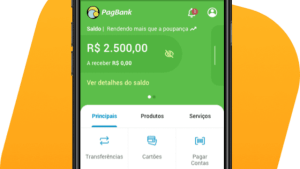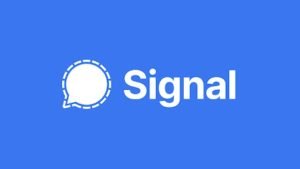Como descobrir senha do WiFi pelo PC conectado pelo cabo no roteador. Com isso você pode também usar a rede WiFI e não somente via cabo.
Muitos aparelhos hoje em dia são modem e roteador ao mesmo tempo, permitindo que um PC ou Notebook fique conectado à internet via cabo e compartilhando internet via Wi-Fi
Para não só visualizar a senha, como também poder mudar a senha e o nome da rede Wi-Fi é preciso acessar o roteador, e isso precisa ser feito por um computador conectado via cabo.
Como descobrir senha do WiFi pelo PC conectado pelo Cabo
1º Passo: Localize o Prompt de Comando
No seu computador, pesquise por “CMD” na barra de tarefas e clique com o botão direito sobre “Prompt de Comando”. Execute como administrador para garantir as permissões necessárias.
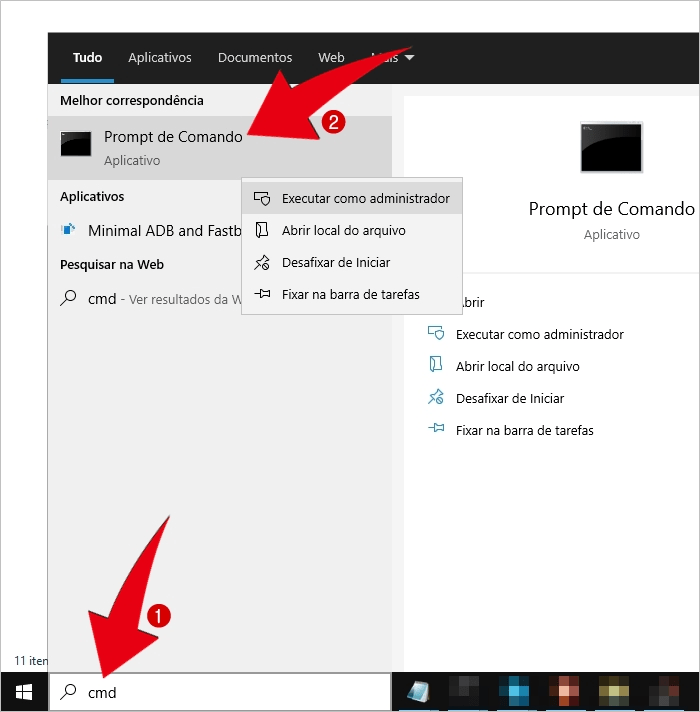
2º Passo: Descubra o Endereço de IP do Seu Roteador
Dentro do Prompt de Comando, digite “IPCONFIG” e pressione ENTER. Localize a informação chamada “Gateway Padrão” e anote o endereço de IP que aparece. Este é o endereço do seu roteador.
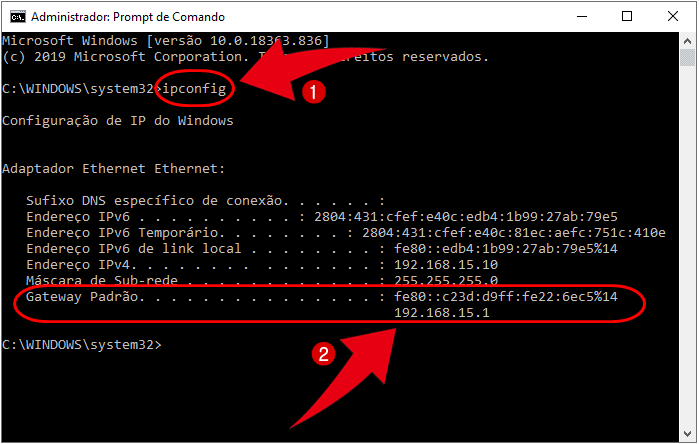
3º Passo: Acesse o Roteador Pelo Navegador
Digite o endereço de IP do roteador em qualquer navegador e pressione ENTER para acessar. Em alguns casos, o endereço pode ser algo como “192.168.1.1”.
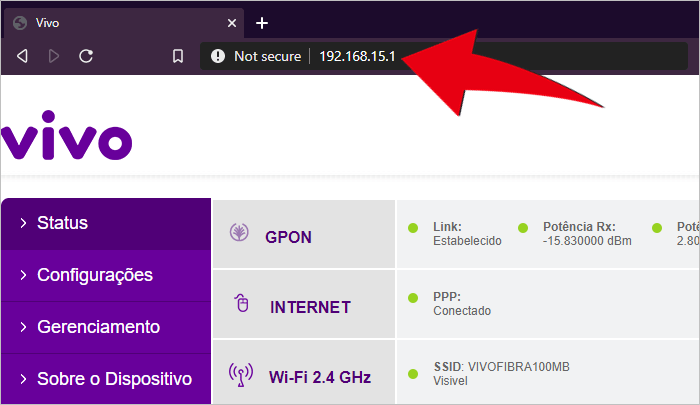
Você será solicitado a inserir um nome de usuário e senha padrão do roteador. Estas informações podem variar, mas em roteadores da VIVO, elas geralmente estão em uma etiqueta no próprio dispositivo.
- Usuário: admin Senha: admin
ou
- Usuário: admin Senha: password
Você também pode pesquisar no Google o nome do seu roteador para descobrir a senha padrão.
4º Passo: Encontre e Visualize a Senha Wi-Fi
Dentro das configurações do roteador, procure pela seção de configuração da rede Wi-Fi. Aqui, você poderá visualizar e recuperar a senha da sua rede Wi-Fi.
Lembre-se: Em roteadores VIVO, a visualização direta pode não ser possível, mas você pode escolher uma nova senha e salvar as alterações.
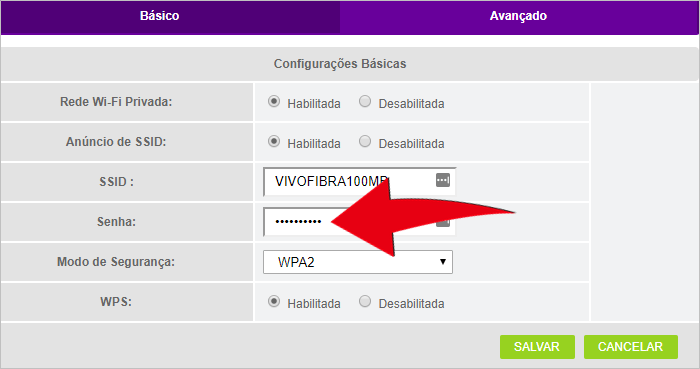
Detalhe Importante:
No roteador VIVO, a visualização direta da senha pode não ser uma opção, mas você pode optar por selecionar uma nova senha e clicar em “Salvar”. Isso garante que você mantenha o controle da segurança da sua rede.